ホームページ >モバイルチュートリアル >アンドロイド携帯電話 >Xiaomi Mi 11 Youth Edition で分割画面を設定する方法_Xiaomi Mi 11 Youth Edition で分割画面を設定するチュートリアル
Xiaomi Mi 11 Youth Edition で分割画面を設定する方法_Xiaomi Mi 11 Youth Edition で分割画面を設定するチュートリアル
- WBOYWBOYWBOYWBOYWBOYWBOYWBOYWBOYWBOYWBOYWBOYWBOYWB転載
- 2024-03-25 16:51:071507ブラウズ
php エディター Strawberry は、Xiaomi Mi 11 Youth Edition の分割画面設定に関するチュートリアルを提供します。 Xiaomi Mi 11 Youth Edition は分割画面機能をサポートしており、1 つの画面に 2 つのアプリケーションを同時に表示できます。このチュートリアルでは、Xiaomi Mi 11 Youth Edition で分割画面機能を設定する方法を詳しく紹介し、マルチタスクの利便性を簡単に楽しむことができます。次に、Xiaomi Mi 11 Youth Edition で分割画面を設定する方法を見てみましょう。
1. 画面の下から上にスワイプして、マルチタスク インターフェイスに入ります。
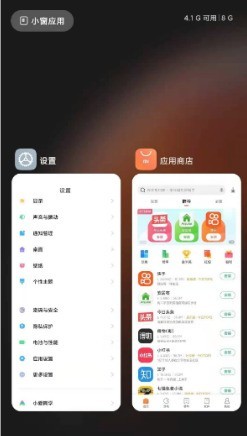
2. 画面分割が必要なアプリケーションを長押しし、画面分割アイコンをクリックします。
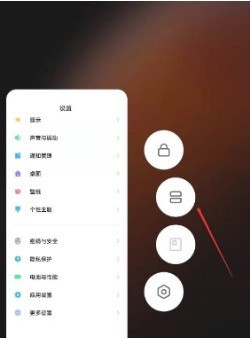
3. 次に、画面を分割する別のアプリケーションを選択します。
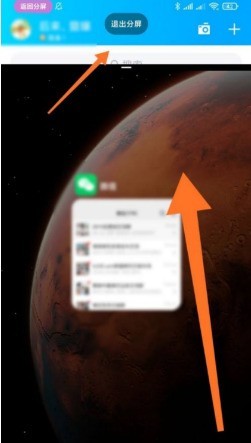
以上がXiaomi Mi 11 Youth Edition で分割画面を設定する方法_Xiaomi Mi 11 Youth Edition で分割画面を設定するチュートリアルの詳細内容です。詳細については、PHP 中国語 Web サイトの他の関連記事を参照してください。
声明:
この記事はzol.com.cnで複製されています。侵害がある場合は、admin@php.cn までご連絡ください。
関連記事
続きを見る- oppoの画面分割機能の使い方「必見:Oppofindx5Proの画面分割設定手順」
- OnePlus 9pro でアプリケーション分割画面を設定する方法_OnePlus 9pro アプリケーション分割画面設定チュートリアル
- Xiaomi Mi 11 Youth Edition でタクタイル キーボードをキャンセルする方法_Xiaomi Mi 11 Youth Edition でタクタイル キーボードをキャンセルする方法のチュートリアル
- Xiaomi Mi 11 Youth Edition でアプリケーションのデスクトップ アイコンをオフにする方法_Xiaomi Mi 11 Youth Edition でアプリケーションのデスクトップ アイコンをオフにする方法
- Xiaomi Mi 11 Youth Editionでロック画面のキー音をオフにする方法_Xiaomi Mi 11 Youth Editionでロック画面のキー音をオフにするチュートリアル

